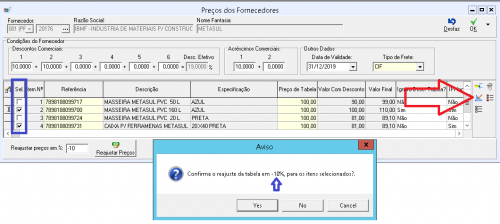Preços de Fornecedores
Esse artigo tem por objetivo apresentar a rotina de cadastrar as tabelas de preços praticadas pelos fornecedores.
Cada fornecedor tem uma maneira de trabalhar, sendo que alguns alteram o preço de venda do item diretamente, enquanto outros deixam um preço fixo do item durante o ano alterando os percentuais de desconto sobre o item.
Por exemplo, um item que vem com 10% + 10% de desconto em uma tabela, passa a vim com 10% + 8% no mês seguinte.
Índice
Cadastrar Preços do Fornecedor
No Backoffice >>> Compras >>> Pedidos >>> Preços dos Fornecedores é possível digitar uma tabela de preços do fornecedor, incluindo os percentuais de desconto, acréscimo, data de validade da tabela e Tipo do Frete.
Descontos e Acréscimos
Estão disponíveis seis campos para informar os descontos, permitindo que você informe uma tabela que possui 10% + 10% de desconto, por exemplo.
- O cálculo dos descontos não é simplesmente somar, um desconto incide sobre o outro, desse modo, 10% + 10% não significa 20% de desconto, mas sim 19%.
Exemplo: A tabela do fornecedor A vem com as seguintes condições: 10% + 10% de desconto e Acréscimo de 5%.
Isso significa que se o preço de um determinado item custar R$100,00, o cálculo para o preço é definido abaixo: Passo A, calcular descontos: R$100 - 10% = R$90,00 -> R$90,00 - 10% = R$81,00. Passo B, calcular acréscimo: R$81,00 + 5% = R$85,05.
Foram disponibilizados seis campos de desconto nos itens. Quando o item tiver algum campo de desconto preenchido, o desconto da tabela não é levado em consideração.
Desse modo, utilizando o exemplo anterior, se informarmos 10% de desconto no item, o cálculo ficaria: Passo A, calcular descontos: R$100 - 10% = R$90,00. Passo B, calcular acréscimo: R$90,00 + 5% = R$94,50.
O acréscimo sempre será contabilizado no valor do item. Em alguns casos, o fornecedor envia uma tabela com centenas de itens, e a condição da tabela vale para quase todos os itens. Eventualmente, algum item daquela tabela não terá desconto, desse modo, foi criado o campo "Ignora Desc. Tabela?" que se marcado como "Sim" fará com que o desconto da tabela não seja calculado sobre o item.
- Se o item tiver algum desconto, o desconto do item será calculado, por exemplo, se o item custar R$100,00 e a tabela tiver 10% + 10% de desconto, mas o campo "Ignora Desc. Tabela?" estiver marcado como "SIM", nesse caso, o desconto não é contabilizado, mas se tiver um acréscimo de 5%, será considerado no valor item:
Desconto Tabela: 10% + 10% Acréscimo Tabela: 5% Passo A, calcular descontos: R$100 - 0% = R$100,00. (Ignora o desconto da tabela) Passo B, calcular acréscimo: R$100,00 + 5% = R$105,00. (Aplica o acréscimo sempre)
Data de Validade da Tabela
Foi disponibilizado um campo para informar a data de validade da tabela, contudo, esse campo não possui nenhuma validação é apenas informativo.
Desse modo, é possível realizar pedido de compra para tabela fora da validade.
Tipo de Frete
O campo Tipo de Frete informa se o frete é por conta do fornecedor (CIF) ou por conta do vendedor (FOB).
Ou seja, os campos "% de frete" e "valor de frete" dos itens somente serão calculados quando o frete for do tipo "FOB".
Cadastro dos Itens da Tabela de Preços
- Os itens possuem informações de desconto conforme citado acima, sendo o cálculo o mesmo da tabela de preço.
- Quando o item tiver desconto, o desconto da tabela é ignorado no cálculo.
- Na hora de cadastrar o preço do item, que é vendido por determinado fornecedor, é possível informar os descontos, % de frete e % de embalagem, valor de frete e embalagem, se o item em questão não está sujeito aos descontos da tabela, se o preço do item já possui o IPI ou não (se não tiver IPI no preço, ele é calculado no pedido de compras).
Quando se informar % de frete ou % de embalagem, os campos de valor de frete e embalagem serão zerados, pois não faz sentido ter as duas maneiras de cobrança simultaneamente.
- O campo desconto efetivo apresenta o % de desconto real aplicado aos itens, ou seja, quando possui 10% + 10%, o desconto efetivo é de 19%.
Abaixo está uma imagem que mostra o preenchimento dos campos e a tela.

- É possível realizar manutenção na tabela por meio de reajustes para mais ou para menos no preço dos itens. Por meio do botão "Mostrar Reajuste de Preço" no lado direito da grid. Esse botão mostrar/oculta uma barra no inferior da tela, na qual é possível reajustar o preço dos itens selecionados. Conforme abaixo:
Pedido de Compras
Na tela de pedido de compras, quando o parâmetro: Utiliza Tabela de Preços de Fornecedor para Pedido de Compras? - USA_TAB_FORNECEDOR estiver ativo o sistema apresentará os critérios abaixo relacionados.
Esse parâmetro deve ser ativado via Commerce Web, veja o artigo Parâmetros de Configuração.
- Será possível registrar compras apenas para fornecedores com tabela de preço cadastrada. É possível inserir apenas uma tabela de preço por fornecedor.
- Será possível inserir somente produtos que estejam cadastrados na tabela do fornecedor.
- O botão de sugestão de compras trará apenas produtos que estejam na tabela de preços do fornecedor.
- O campo IPI foi desmembrado, antes ele estava calculado no campo "Valor do Pedido" na aba "1 - Geral", agora ele está calculado em campo próprio na mesma aba.
- O campo valor de embalagem será mostrado na aba "1 - Geral" e na grid de itens, quando o sistema estiver configurado para utilizar tabela de preços de fornecedor.
- A aba 4 - Desconto/Acréscimo é desativada, pois os preços devem ser gerenciados pela tabela.
- O campo bonificação é desativado pelo motivo supracitado.
- Os campos de valores do item foram desativados, pois o gerenciamento do preço ocorre pela tabela do fornecedor, não sendo possível alterar valores/desconto no pedido de compras.
As imagens abaixo mostram as principais alterações na tela de pedido de compra.